

编辑:浮动 发布时间:2023-07-18 18:46:52 阅读:458次 来源:网络整理
如果我们在canva中创作的内容比较多,为了更加方便的进行管理,就可以将其添加到文件夹中进行分类。那么canva怎么新建文件夹呢?下面小编就为大家带来了canva可画创建文件夹的方法介绍,希望对你有所帮助。
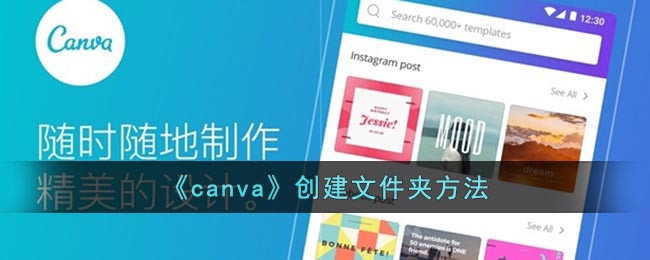
1、首先打开canva,通过底部菜单栏进入菜单页面,点击所有文件夹选项;

2、进入文件夹页面,点击+号按钮;
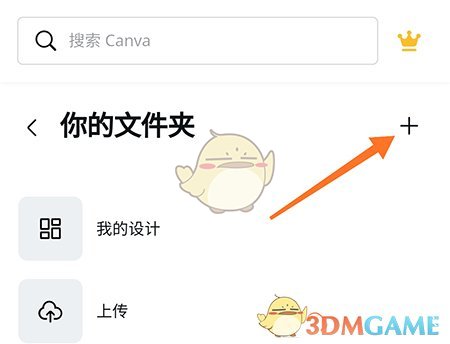
3、出现创建栏,输入文件夹名,最后创建文件夹即可。
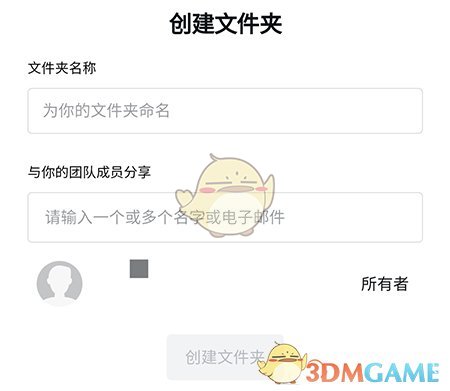
百业通软件园浮动小编为大家介绍的关于【《canva》创建文件夹方法】内容不知道各位玩家是否喜欢。如果您还对其他内容感兴趣,请持续关注我们的游戏攻略栏目或者在网站后台给我们留言,本站小编将持续更新小主们喜欢的内容。
版权声明:本文内容由互联网用户自发贡献,该文观点仅代表作者本人。本站仅提供信息存储空间服务,不拥有所有权,不承担相关法律责任。如果发现本站有涉嫌抄袭侵权/违法违规的内容,欢迎发送邮件至【1047436850@qq.com】举报,并提供相关证据及涉嫌侵权链接,一经查实,本站将在14个工作日内删除涉嫌侵权内容。
本文标题:【《canva》创建文件夹方法】
本文链接:http://www.bytsoft.com/shownews/82711.html
上一篇:《canva》还原删除方法